TradingView(トレーディングビュー)のチャート画面構成と使い方について3-ツールパネル
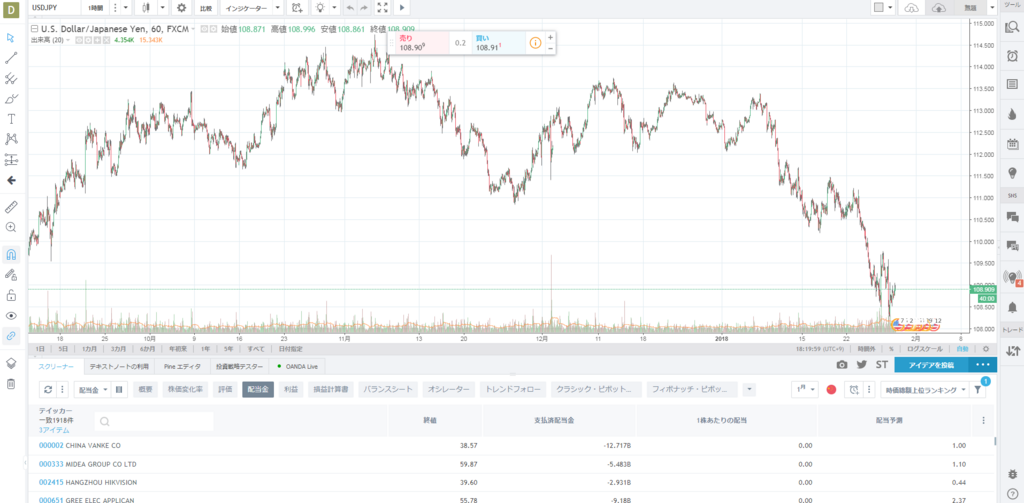
TradingView(トレーディングビュー)のチャート画面の構成について解説します。
上の画像はUSD/JPYのチャートです。
構成を色分けしました。

この順番で解説します。

この記事は③ツールパネルについて解説します。
- ③-A:ウォッチリスト/ニュース
- ③-B:アラート
- ③-C:データ詳細
- ③-D:ホットリスト
- ③-E:カレンダー
- ③-F:自分のアイデア
- ③-G:公開チャット
- ③-H:プライベートチャット
- ③-I:アイデア一覧
- ③-J:お知らせ
- ③-K:トレード
③-A:ウォッチリスト/ニュース

虫眼鏡のようなアイコンをクリックすると、画面がこのように変わります。

上から
・通貨ペア/ティッカーの値動き
・今選択している通貨ペア/ティッカーの詳細
・ニュースヘッドライン
の順で並んでいます。
通貨ペア/ティッカーの値動き
よく見る通貨ペアや銘柄を格納することができます。
編集も可能で、削除したり追加したりできます。
例えば楽天株を追加したい時は、右上にある「シンボルの追加」というところで
RAKUTENと入力すると下記のような候補が表示されます。

格納させたい銘柄をクリックすれば、追加されます。
今選択している通貨ペア/ティッカーの詳細
ウォッチリストで特定の通貨ペアや銘柄をクリックすると、チャートと詳細が
クリックしたもの自動で変更されます。
USD/JPYから

楽天をクリックすると

このように表示が変わります。
この詳細画面では
- 現在の価格
- 価格レンジ
- 始値
- 終値
- 出来高
などが表示されます。
ヘッドライン
以下4つのニュースソースから引っ張ってきています。(2018年2月1日現在)
- Yahoo!Finance
- Stoctwits
- 先物マガジン
- デイリーFX
一番上のYahoo!Financeだけが日本語で、他は全て英語です。
通貨ペアではなく、株の場合ニュースソースが変わるかな?と思ったのですが、
今のところ固定のようです。
③-B:アラート
この記事の②-Gアラートで設定したアラートを、まとめて見られる機能です。
例えば私が
・USD/JPY
・楽天株
でアラートを設定したとすると、下記のように表示されます。

アラート条件に合致すると・・・

条件にヒットしたものはオレンジ色(上部赤枠)になり、ログがアラートログとして
記載されます(下部赤枠)。
画面右上にある+マークをクリックすると、左側のチャートで表示している
通貨ペアまたは銘柄のアラートを新たに設定することができます。
③-C:データ詳細

左側に表示されているチャートのマウスポインタを充てた日の
- 始値
- 高値
- 安値
- 終値
の4つが表示されます。
③-D:ホットリスト

株銘柄の各指標ランキングを表示できます。
画面右上にあるリストマークをクリックすると、
このように各国の指標ランキングを表示できます。

各マーケットの
- 出来高増加ランキング
- 値上がり率ランキング
- 値下がり率ランキング
- 値上がり率ランキング(重複)
- 値下がり率ランキング(重複)
- 窓開け上昇銘柄
- 窓開け下降銘柄
- 窓開け上昇率ランキング
- 窓開け下降率ランキング
を見ることができます。
変なのは上記の2と4、3と5が重複していることですね。
2018年2月13日のYahoo!Financeにあるランキングと比較してみました。
2.値上がり率ランキング
文字通りの意味でした。
・TradingView(トレーディングビュー)上の表示

・Yahoo!Finance上の表示

3.値下がり率ランキング
文字通りの意味でした。
・TradingView(トレーディングビュー)上の表示

・Yahoo!Finance上の表示

4.値上がり率ランキング
5.値下がり率ランキング
すみません。
Yahoo!Financeの色々なランキングと突き合わせたのですが、
よく分かりませんでした。
③-E:カレンダー

- 経済指標の発表カレンダー
- 業績発表カレンダー
の2つが見られます。
経済指標の発表カレンダーの右上にある地球儀のようなアイコンをクリックすると、

このような画面が表示され、表示させたい国の経済指標を選択できます。
③-F:自分のアイデア
投稿した自分のアイデアを表示させます。
自分のアイデア投稿は、また別の記事で書きます。
③-G:公開チャット
FXや仮想通貨などのルームがあり、そこでユーザー間チャットが行われています。
このチャットは誰でも見られて、誰でも見られます。
ただ現状、あまり盛り上がっていないようです。
盛り上がっている仮想通貨でも、直近の書き込みは2月2日と2週間前のものでした。
③-H:プライベートチャット
個人対個人でチャットする機能です。
画面右上にあるメッセージアイコンをクリックすると

画面中央にこんな画面が立ち上がるので

宛先に任意のユーザーネームを入れると、チャットを開始できます。
英語ができるなら、海の向こうにいるユーザーと為替の行方について
議論するのも面白そうです。
③-I:アイデア一覧
時系列でアイデアが表示されます。

表示されるアイデアは
- フォローしているユーザーのアイデア
- フォローしているシンボル(通貨ペアや銘柄)
です。
画面右上にあるリストマークをクリックすると表示させるアイデアを選択できます。

③-J:お知らせ

誰かにフォローされたり、あなたのアイデアが「いいね」されたりすると、
ここの窓に一覧で表示されます。
③-K:トレード
正直、何に使うのかよくわからないツールです。
通貨ペアだと

株だと

と、このように表示されるのですが、どこに買いや売りがあるのか分からないので、
板としての情報にはなっていません。